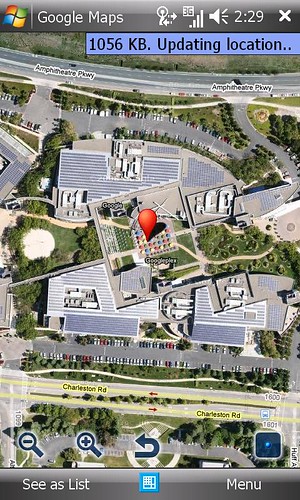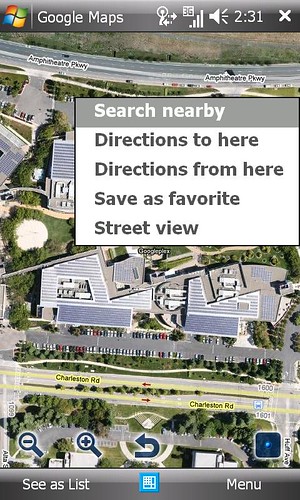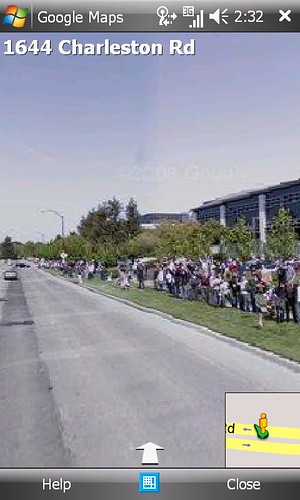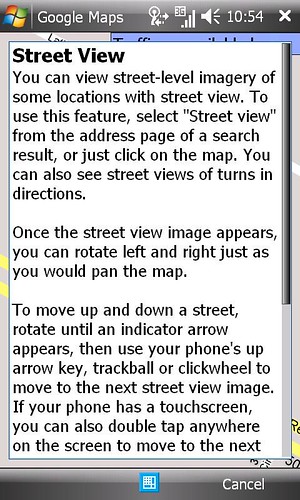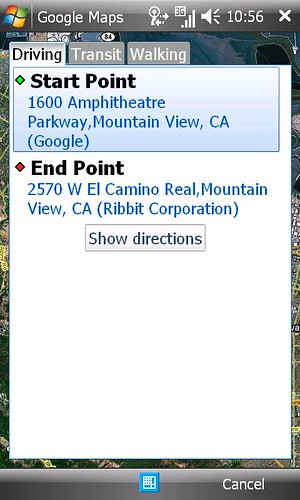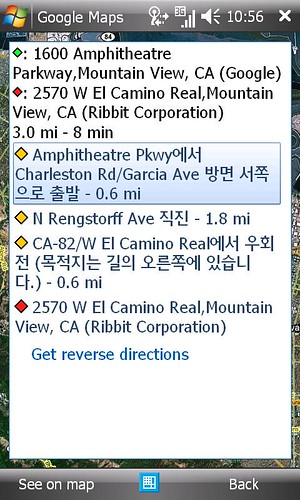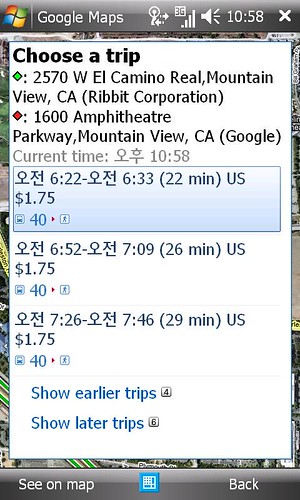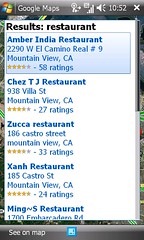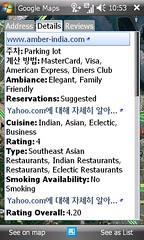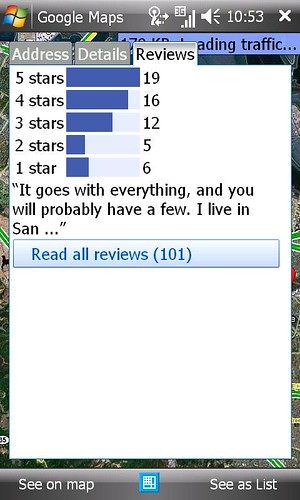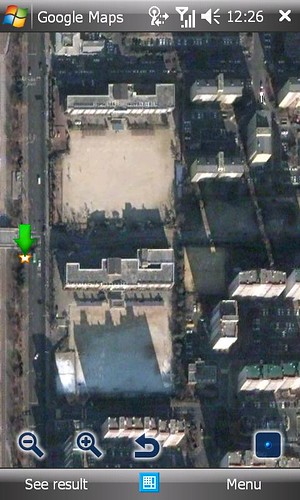먼저 개통후 확인한번 해봐야할 사항들
1. 액티브싱크가 잘되는는지 (되도록 PC 아웃룩 설치하고 액티브싱크 하세요)
2. 특히 기기변경시는 문자 수신이 제대로 되는지 (이때는 초기화 후 사용하면됨. 현재 삼성에서도 원인 못찾음)
3. 위젯에서 간편설정 실행후 손전등 실행되는지(플래시 작동여부 테스트)
4.설정 -> 단추 ->소프트키 변경 되는지,
5. MITs 펌업그레이드 할것. (밧데리 시간이 향상되었습니다)
6. 인터넷 요금제 가입되었다면, 오페라, 익스플로어, 웹서핑 개별로 실행시 정상적으로 작동하는지.
(개별프로그램으로 동작해야하나, 만약 특정 프로그램 한가지로만 동작될때가 있음)
7, My Smart 정상 실행 되는지. (제품 출시후 My Smart 프로그램 업데이트 되어서, 업데이트 프로그램 다운받고 실행 요망)
-------------------------------------------------------
▶ 요금제 / 요금 관련 관련
Q1. 부가서비스 이용
A1. 날씨, 뉴스 위젯은 무료입니다
(단, 멜론(PC다운로드시 무료)과 증권 위젯은 정보이용료는 무료이나, 데이터 이용료는 유료입니다)
Q2. GPS 사용시 데이터 요금
A2. [시작 - 시스템 - 내부GPS - XTRA tab - 허용]을 통해서 사용할때, 데이터 접속료 발생
(1회 다운로드시 약 40KB) * 참고 : 0.5KB당 1.5원 발생
Q3. 옴니아폰으로 인터넷익스플로러 사용시 Wi-Fi망을 잡고, 이용시 데이터요금 미부과로 알고 있는데
Wi-Fi망 상태에서 웹서핑이나, 멜론, My smart 이용시에는 데이터요금 과금되는건가요?
A3. Wi-Fi를 잡고 있을 때는 데이터 요금이 부과되지 않습니다.
단, 웹서핑, 날씨/뉴스 위젯 등은 Wi-Fi로 사용할 수 없습니다.
▶ 설정 관련
Q1. 단축 번호 1번이 음성사서함으로 설정되었는데 변경방법은?
A1. 스마트폰의 1번은 MS사양으로써 음성사서함이 기본설정되어 있으나, Tip을 알려드리면
[시작 - 설정 - 전화 - 통화 Tab - '음성사서함번호'에 입력할 번호 입력후, -ok- 1번을 길게 누르면]
전화번호부에 설정된 번호가 있을 경우 매칭 확인되어 단축 번호 1번 설정이 완료됩니다.
Q2. 하드리셋 두 가지 방법의 차이점
A2. - 1. 버튼에 의한 하드리셋 : 전면부 하단 통화버튼 + 종료버튼 + 똥침.
- 2. 어플리케이션에 의한 하드리셋 : 설정 - 시스템 - 초기화
이 두가지 방법 모두 RAM의 내용을 지우고 ROM Image를 이용하여 시스템을 새로이 설치하는 것은 똑 같습니다.
하지만 위 두 방법의 차이점이 있더군요.
1번 버튼에 의한 하드리셋의 경우 MITs Store 의 내용은 지우지 않습니다.
즉 MITs Store 의 내용을 보존하고 싶을때에는 1번 버튼에 의한 하드리셋을 하시면 됩니다.
2번 어플리케이션에 의한 초기화의 경우 MITS Store 내의 내용까지 초기화 합니다.
모두다 삭제하고 출고시 상태로 되돌리고 싶을 때에는 2번 초기화 프로그램을 이용하여 하드리셋 하시면 됩니다.
그러면 위 두가지 방법으로 초기화 한 이후의 차이점은 무엇일까요?
기본적으로 구입시 최초에 설치 하였던 M490 Utility 및 게임을 CD를 이용하여 설치 하셨을 겁니다.
이 프로그램이 지워지느냐 아니냐의 차이 입니다.
그리고 문자메시지, 통화기록 등도 MITs Store 에 기록됩니다.
즉 문자메시지, 통화기록도 1번의 의한 경우는 삭제되지 않고, 2번의 경우는 모두 삭제가 됩니다.
Q3. 부팅할때 초록 화면 긴데... 다른걸로 바꾸면 안돼나?
A3. 480 X 800 그림을 이름만 welcomehead.192.png 로 바꿔서 윈도우폴더에 붙여 주시기만 하면 됩니다
맨끝에 png가 확장자 입니다. png화일은 어떻게 만드느냐
jpg같은 놈들 확장자만 그냥 바꾸시면 됩니다^^
Q4. 옴니아 신품 여부를 확인할 수 있는 한가지 방법
A4. 개통일을 확인할 수 있는 기능이 있습니다
(SKT 버전용) 통화버튼 -> 319712358 -> 비밀번호: 0821
출력된 화면에서
6 First call <- 이부분이 개통일입니다.
삼성에서 이 정보도 초기화할 수 는 있지만 그래도 어느정도는 신품여부를 알 수 있지 않을까 싶네요..
▶ 인터넷 관련
Q1. 인터넷 사용방법
A1. 투데이화면 왼쪽으로 화면 플립후, [인터넷 아이콘 터치 - 즐겨찾기 內 희망페이지 선택]
Q2. 아웃룩 연동방법
A2. PC에는 기본적으로 아웃룩 프로그램과 액티브 싱크 버전 4.5기 설치되어 있어야 하며,
데이터 케이블을 연결하여 파트너쉽을 설정하면 됩니다
Q3. Wi-Fi 연결시, 인터넷 속도
A3. 820.11b는 11mbps, 11g는 54mbps가 사양이나, 실제 속도는 차이가 있을수 있습니다.
Q4. Wi-Fi 무선 인터넷 사용 방법
A4. 1)시작 - 설정 - 연결tab - 무선접속관리자
2)UI 상단 우측의 안테나 아이콘 터치 - 3G 통신 차단 - Wi-Fi 무선 AP 검색 - 무선 인터넷 사용
Q5. USIM을 넣치 않고도 무선 AP가 검색되며, Wi-Fi 무선 인터넷 접속 가능 한지 ?
A5. 가능합니다.
Q6. 싱크메일이란 ?
A6. 싱크메일 : SKT 사업자 부가서비스로, 실시간 폰으로 메일 수신 가능한 서비스 입니다(푸시메일)
(아웃룩과 싱크메일과 차이점은 실시간 지원이느냐에 따라 다릅니다)
Q7. 가로보기 지원 여부
A7. 웹서핑, 오페라 브라우저로 가로 보기가 가능합니다
Q8. 웹서핑, 인터넷 익스플로러, 오페라 브라우저의 차이 ?
- 웹서핑 : 서버에서 정보를 모두 해석한 후 단말에서 이미지 형태로 보여주어 속도가 가장 빠릅니다.
- Explorer : Full Brower가 아니기에 PDA 전용 사이트들은 잘 열리나, 일반 사이트가 모두 지원되지 않습니다.
- Opera : 서버로 부터 데이터를 단말로 받은 후 단말에서 정보를 해석해서 보여주는 Full Browser로
웹페이지를 충실히 보여주며, 이미지 등의 파일 다운로드도 가능하나 웹서핑 보다 느립니다.
Q9. 플브라우징 지원 여부
- 웹서핑, Opera를 이용하면 LG텔레콤과 동일하게 풀브라우징을 이용할 수 있습니다.
Q10. 인터넷 사용시 Active X 지원 여부
- 지원하지 않습니다.
Q11. 유투브 접속을 통한 동영상 실행시 소리가 나지 않는 경우
- 오페라 브라우저를 통해 동영상을 보시기 바랍니다
웹서핑은 이미지 형태로 재현하는 방식이기 때문에 동영상 재생이 원활하지 않을 수 있습니다.
Q12. W-Fi로 인터넷 사용 중 수신률이 좋지 않으면 자동으로 3G망의 인터넷으로 연결되는데 아예 차단할 수 있는 방법
A12. 옴니아는 Wi-FI가 끊긴 경우 자동으로 3G망으로 접속되나, SKT 요금이 청구됩니다.
▶ 터치 플레이어 관련
Q1. 동영상 다운로드시, 자막 지원 여부와 설정 방법
A1. 한글/영어 자막 모두 지원가능하며, smi(자막 스크립트 파일)파일을 영화파일이 있는 디렉토리에 저장하면 자동으로 재생됩니다.
Q2. 터치 플레이어가 지원하는 파일 형식
A2. - 오디오 : MP3, Ogg
- 비디오 : 3gp, 3gp2, k3g, skm, mov, MP4, Divx, Xvid, Avi
Q3. 가로보기가 지원되는 기능
A3. DMB, 카메라, 터치플레이어, 인터넷, 멀티미디어 메뉴 진입 등이 있습니다.
Q4. 영화파일을 인코딩하여 휴대폰에 저장하는 방법
A4. 휴대폰에서 지원하는 파일포맷의 경우 인코딩이 필요 없으며, 미지원인 경우 애니콜랜드에서 동영상 변환 프로그램을 사용할것.
Q5. 에티켓 기능은 재생중인 파일이 일시정지 되는 것인가?
A5. 단지 무음만 되는 것입니다.
▶ GPS
Q1. GPS 사용시 데이터 요금
A1. [시작 - 시스템 - 내부GPS - XTRA tab - 허용]을 통해서 사용할때, 데이터 접속료 발생
(1회 다운로드시 약 40KB) * 참고 : 0.5KB당 1.5원 발생
Q2. 지도 내/외장 여부
A2. 현재는 외장입니다(1월경에 CD 또는 애니콜랜드를 통해 지원 예정)
Q3. 구글맵 지원 여부
A3. 구글맵은 다운로드하여 설치할 수 있습니다.
(또한 T-map은 1월부터 사용가능하도록 준비중입니다)
Q4. Geo-tagging 사용 방법
A4. 촬영모드에서 좌측 하단의 [설정 터치 - 사진 Tab - GPS설정]
▶ 기타 기능
Q1. 옴니아에서도 라이브벨/컷팅벨 이용이 가능한가요 ?
A1. 스마트폰에서 제공하는 서비스는 라이브벨이 아닌 MP3벨입니다.
Mp3벨 제공시간은 30초 입니다.
Q2. TU와 멜론은 별도 가입 해야 하나요 ?
A2. TU는 TU-Slim으로 무료 요금제에 같이하시면 됩니다. 개통시 대리점에서 TU-Basic으로 월 5,000원 개통을 말하나
12월이전에는 TU-Basic 2달 사용으로 개통 되었으나, 12월01 이후에는 TU-Slim 개통이 됩니다.
멜론은 가입후, 폰 인증은후 프리클럽에 가입하면 무료로 사용가능하며, 매월 1번씩 사용자 옴니아를 사용하는지
확인합니다. 이 확인을 거치면 계속해서 무료료 사용되어집니다.
-------- Copyright...T-OMNIA 옴니아사용자모임...은빛은어....~~~